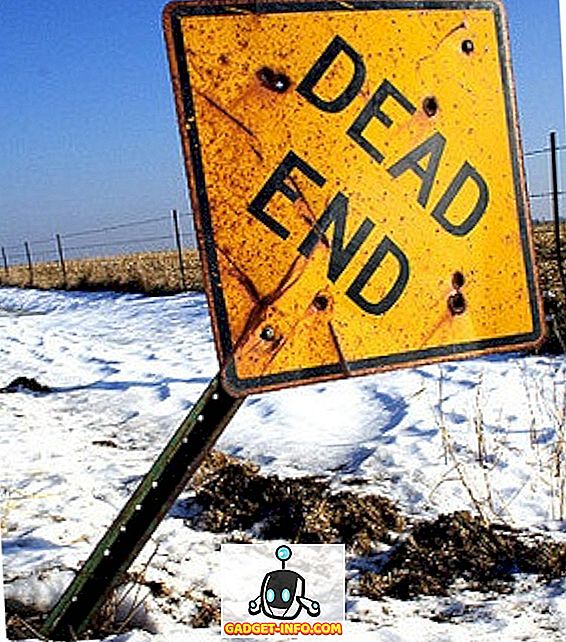Quando parli di personalizzazione su dispositivo Android, la prima cosa che viene in mente sono i lanciatori. Mentre non c'è carenza di grandi lanciatori sul Play Store, Nova Launcher (gratuito, Prime $ 4, 99) è un fan preferito e meritatamente. Il programma di avvio offre un sacco di opzioni di personalizzazione assicurandosi che non rallenti il tuo dispositivo. Se sei una persona che usa Nova Launcher, devi essere ben consapevole di tutte le fantastiche funzioni come la possibilità di cambiare i pacchetti di icone, effetti di transizione, stile cassetto app, stile dock ecc. Ma ci sono alcuni trucchi che non molte persone sono a conoscenza di. Bene, come avrai intuito, ti offriamo 10 fantastici trucchi per Nova Launcher che dovresti assolutamente usare:
1. Controlla il menu Labs
Nova Launcher offre una serie di funzioni sperimentali e opzioni di debug nel menu "Labs" nascosto. Per accedere al menu Labs, devi prima abilitarlo premendo il pulsante di riduzione del volume per alcuni secondi nella pagina Impostazioni Nova . Una volta fatto, troverai l'opzione "Labs" nella pagina Impostazioni Nova. Puoi quindi controllare varie opzioni sperimentali come le opzioni di dimensione della grossa griglia, lo schermo capovolto, il conteggio non letto di Gmail ecc. Ci sono anche le funzionalità di "Debug" ma quelle sono rivolte agli sviluppatori, quindi non ti raccomandiamo di giocherellare con loro.
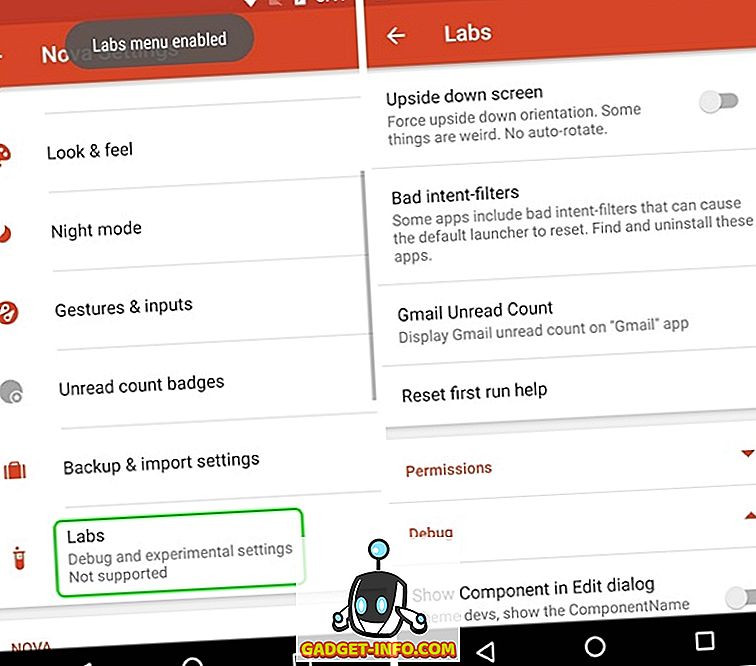
Mentre il menu Labs è disponibile in Nova Settings da molti anni, le funzionalità nel menu cambiano di volta in volta. Quindi, non sorprenderti se un'opzione viene rimossa dal menu Labs perché Nova continua ad aggiungere nuove opzioni o spostandole alla pagina principale delle Impostazioni Nova.
Puoi disabilitare il menu Labs tenendo premuto il pulsante del volume nella pagina Impostazioni Nova.
2. Ottieni informazioni meteo nella barra di ricerca di Google
Nova Launcher ti consente di rendere persistente la barra di ricerca di Google e di modificarne lo stile, ma sapevi che puoi ottenere le informazioni meteo sulla barra di ricerca di Google? Bene, per farlo devi prima andare su Nova Settings-> Labs Menu e attivare l'opzione " Allow weather in search bar ". Quindi, vai su Impostazioni Nova-> Desktop-> Stile barra di ricerca e scorri fino alla fine, dove troverai l'opzione " Meteo ". Puoi semplicemente abilitarlo e scegliere l'unità di temperatura che desideri.
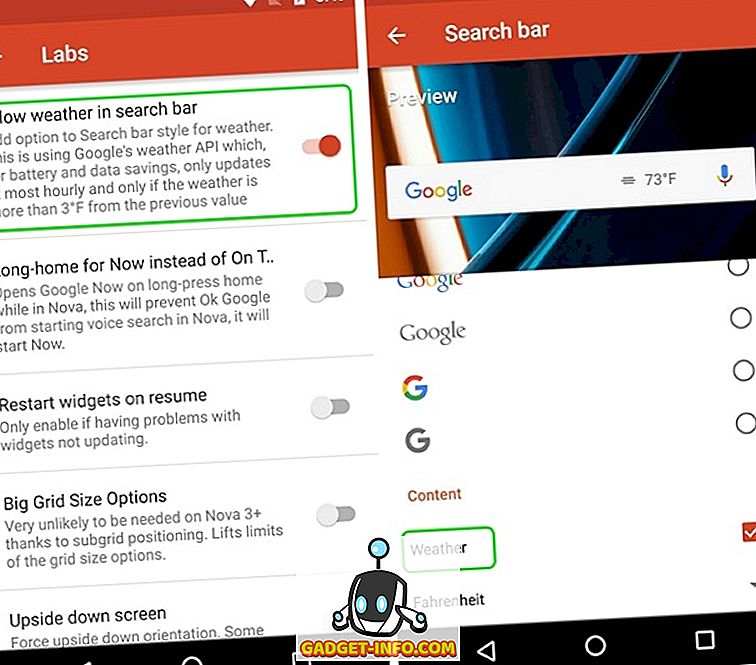
Una volta fatto, vedrai la temperatura direttamente sulla barra di ricerca di Google. È bello, non diresti?
3. Scorri azioni sulle icone delle app (versione Prime)
L'apertura delle app dalle icone delle app è così vecchia scuola, Nova Launcher ti consente di attivare le azioni di scorrimento per le icone delle app. Proprio così, puoi scegliere le icone delle app per avviare un'applicazione, un collegamento o anche un'attività, in un colpo. Questo può essere davvero utile quando si tratta di app simili. Ad esempio, ho impostato l'app Contatti per avviare l'app Telefono al passaggio.
Per abilitare le azioni di scorrimento su qualsiasi icona di un'app, premi premuto sull'icona di un'app nella schermata Home e tocca " Modifica ". Se si utilizza Android 7.1, potrebbe essere necessario toccare "Opzioni icona" e quindi "Modifica" perché vengono visualizzati per la prima volta le scorciatoie dell'app. Quindi, la finestra di collegamento dell'app dovrebbe aprirsi. Qui, tocca " Scorri azione ".
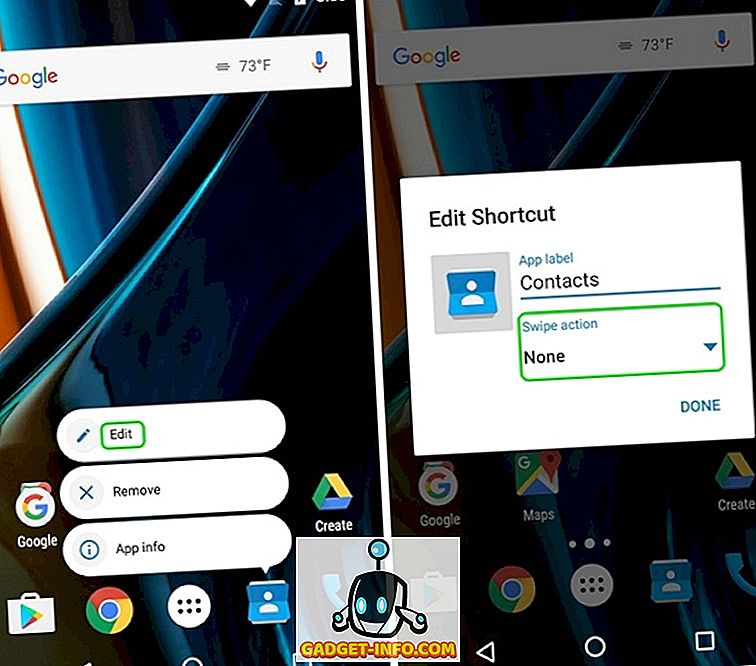
Quindi, la pagina delle azioni, dove dovrai scegliere l'azione di scorrimento . Puoi scegliere tra varie attività, app e scorciatoie per app. Basta toccare qualsiasi azione e toccare " Fatto ".
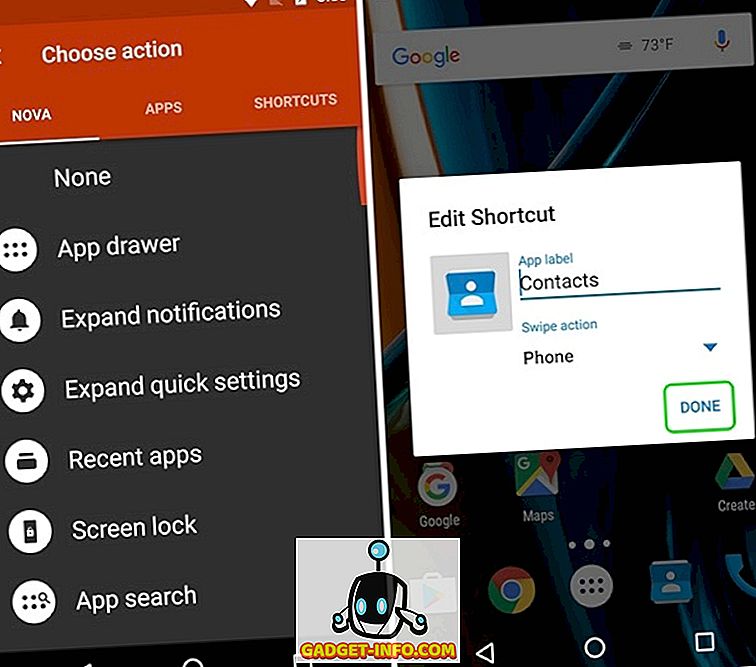
Una volta terminato, ogni volta che tocchi l'icona, l'app si aprirà, ma quando scorri, l'azione che hai scelto verrà attivata.
4. Modifica delle icone specifiche dell'app
Tutti sono consapevoli del fatto che è possibile modificare facilmente i pacchetti di icone tramite Nova Launcher ma non molte persone sanno che è possibile modificare le icone di app specifiche. Sembra fantastico, vero?
Bene, puoi farlo premendo una app e toccando il pulsante " Modifica ". Qui puoi semplicemente toccare l'icona dell'app e quindi selezionare tra varie icone integrate, icone dei diversi pacchetti di icone che hai installato o scegliere la tua immagine personalizzata dalla Galleria. Dopo aver selezionato l'icona desiderata, tocca fatto. In questo modo puoi scegliere di personalizzare l'icona di ogni app nel modo desiderato e puoi persino usarla per creare un'icona di un'app trasparente o invisibile.
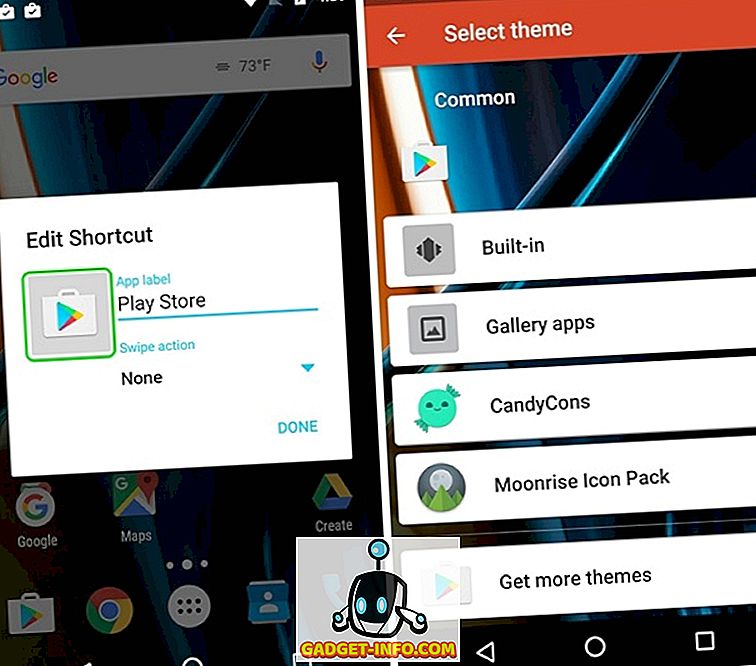
5. Creare cartelle nascoste (versione Prime)
Un'altra caratteristica di Nova Launcher che adoro è la possibilità di creare cartelle nascoste. Attraverso questa funzione, puoi creare una cartella di scorciatoie come un'app singola e quando tocchi l'icona dell'app, la prima app nella cartella si apre oppure puoi scegliere un collegamento personalizzato e quando scorri sulla app, il la cartella si apre .
Per fare ciò, tieni premuto su una cartella nella schermata iniziale e tocca " Modifica ". Nella casella Modifica cartella, abilita semplicemente "Scorri per aprire la cartella" . Puoi scegliere di lasciare l'azione tocco come "Primo elemento nella cartella" o scegliere tra varie azioni . Questo dovrebbe tornare utile quando non vuoi che le persone vedano la cartella e le app in essa contenute.
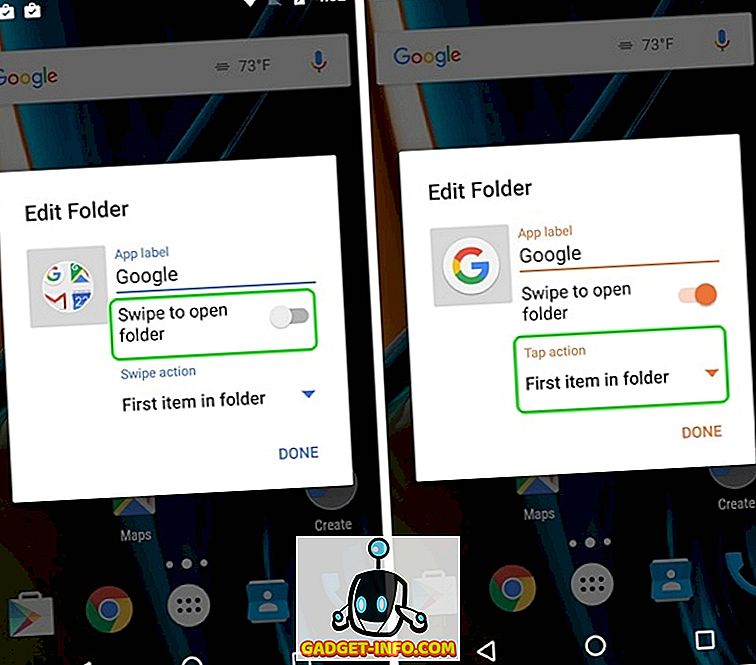
6. Nascondi app (versione Prime)
Dal momento che stiamo parlando di funzionalità per la privacy, passiamo alle app nascoste. Come molti lanciatori, anche Nova Launcher ti permette di nascondere le app, che è una caratteristica essenziale, se non vuoi che le persone indiscino nelle tue app private o se semplicemente vuoi nascondere il bloatware. Per nascondere le app, puoi andare su Impostazioni Nova-> Cassetti app e widget, scorrere verso il basso e toccare " Nascondi app ". Quindi, puoi semplicemente selezionare le app che vuoi nascondere e il gioco è fatto, le app saranno nascoste dalla schermata principale e dal cassetto delle applicazioni.
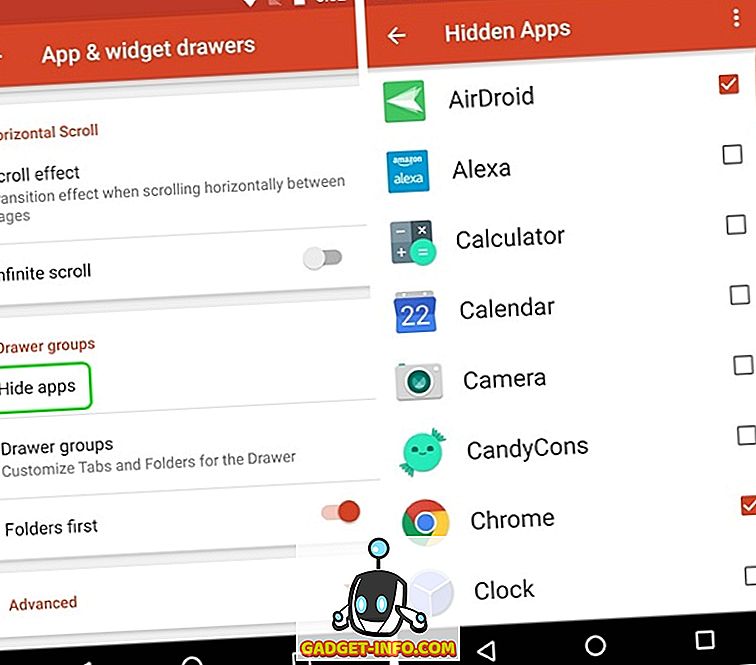
Puoi accedere a queste app nascoste effettuando una ricerca. Se desideri altri modi per nascondere le app, puoi consultare il nostro articolo su diversi modi per nascondere le app su Android.
7. Creare schede in App Drawer (versione Prime)
Se sei una persona che installa una tonnellata di app sul tuo dispositivo Android, ti suggerisco di creare schede nel cassetto delle app per avere un aspetto più pulito. Ad esempio, puoi creare schede per diverse categorie di app come Social, Giochi, Lavoro, ecc.
Innanzitutto, devi abilitare la "barra delle schede" in Impostazioni Nova-> Cassetti app e widget . Una volta terminato, puoi anche modificare lo stile di tabulazione, le icone di azione del menu e le schede di isolamento. Quindi, scorrere in basso e toccare " Gruppi di cassetti ". Qui puoi aggiungere diverse schede toccando l'icona più in alto a destra. Puoi anche modificare l'ordine in cui sono disponibili nel cassetto delle app.
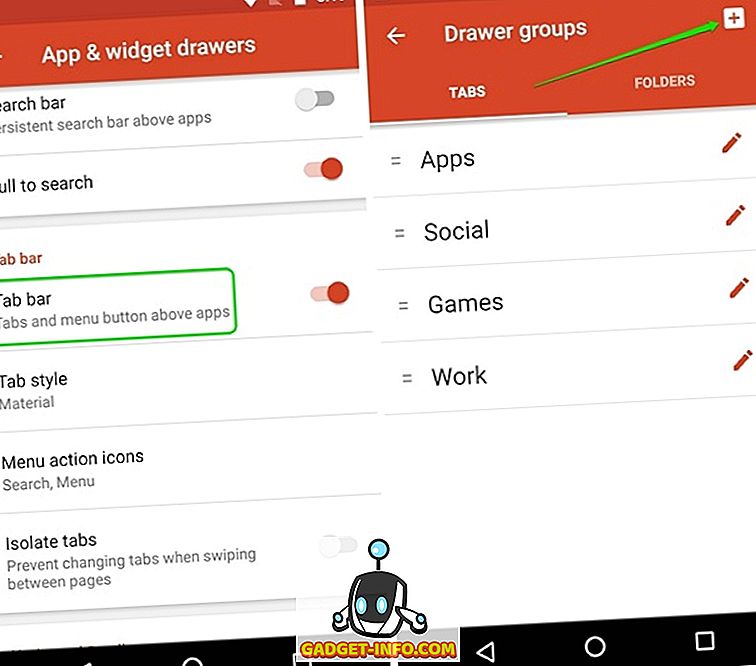
Puoi semplicemente toccare un gruppo di schede per selezionare le app che desideri in quella scheda. È semplice ma qualcosa che amerai.
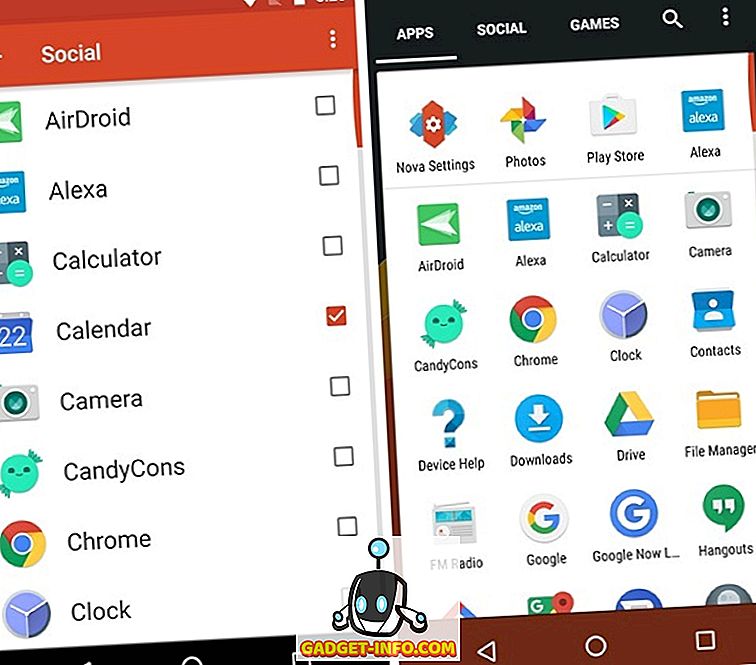
8. Prevenire le modifiche alla schermata iniziale
Quindi, ora hai creato una bella schermata iniziale, grazie a Nova Launcher, ma ti capita di dare il tuo telefono a qualcuno che incasina la tua schermata iniziale. È triste ma qualcosa accade con molti di noi. Fortunatamente, Nova Launcher include un'opzione che impedisce a chiunque di apportare modifiche alla schermata iniziale.
Per abilitarlo, puoi andare su Impostazioni Nova-> Desktop e scorrere fino alla fine e toccare " Avanzate ". Quindi, abilita l'opzione " Blocca desktop ". Questa opzione blocca la schermata iniziale e non è possibile spostare alcuna icona o modificare lo sfondo. In effetti, quando si preme a lungo sulla schermata iniziale, il programma di avvio mostra che è bloccato insieme a un'opzione per sbloccarlo.
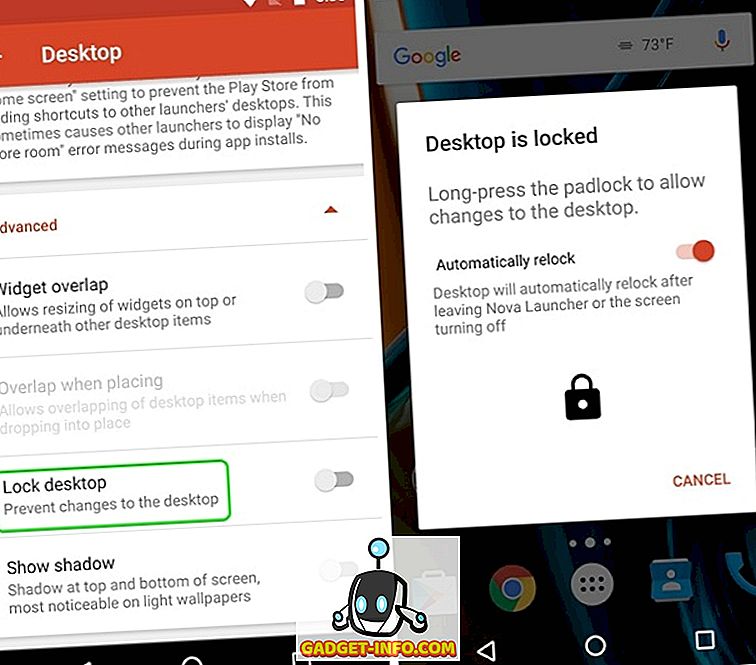
9. Tocca due volte per bloccare lo schermo (versione Prime)
Molti dispositivi Android includono il fantastico doppio tocco sullo schermo per sbloccare la funzione, ma se si desidera bloccare anche un dispositivo toccando due volte sulla schermata iniziale, è possibile farlo tramite Nova Launcher. Puoi farlo andando su Impostazioni-> Gesti e ingressi e nella sezione Gesti, tocca " Tocca due volte ". Dalle varie azioni, scegli " Blocco schermo ".
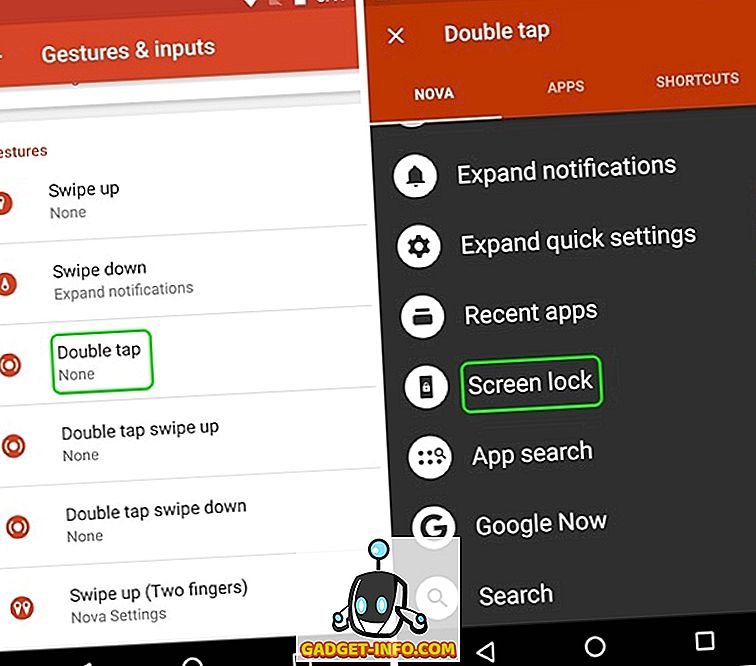
Una volta terminato, tocca due volte sulla schermata iniziale, che ti chiederà di scegliere un metodo di blocco schermo . Se si seleziona "Device Admin", il dispositivo verrà bloccato, ma se si dispone di un dispositivo dotato di impronte digitali, lo sblocco dell'impronta digitale non funzionerà. Tuttavia, puoi scegliere "Timeout", che oscura il display per 5 secondi mentre i timeout dello schermo e il dispositivo sono bloccati.
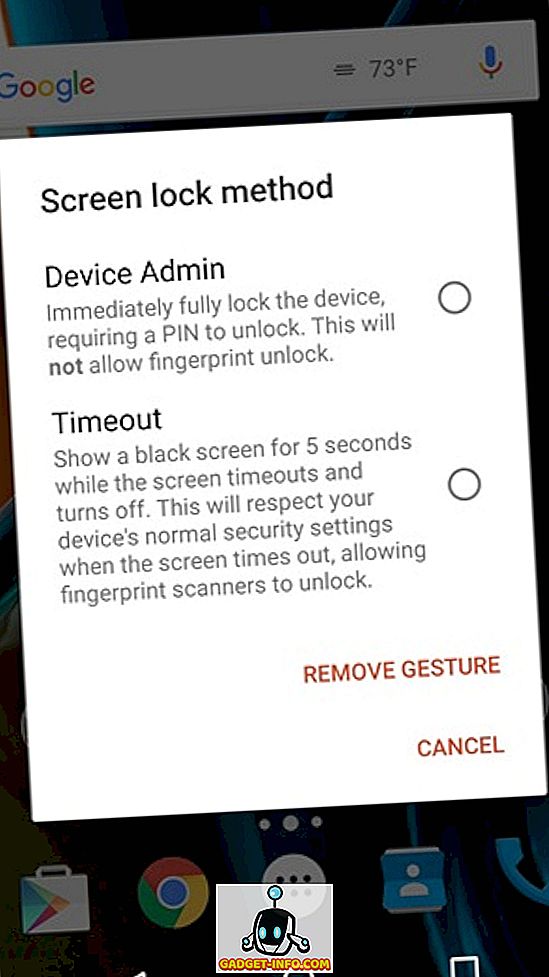
10. Rendi le cartelle trasparenti
Se sei uno a cui piace uno stile minimal per la tua schermata iniziale di Android, è probabile che lo sfondo bianco o colorato che si apre quando apri una cartella non ti piaccia. Bene, puoi rendere trasparente lo sfondo della cartella con Nova Launcher. Vai a Impostazioni Nova-> Cartelle e tocca " Sfondo ". Quindi, basta far scorrere la barra Trasparenza al 100% e selezionare qualsiasi cerchio di colore che ti piace. Vedrai che quando apri una cartella sulla schermata iniziale, lo sfondo è trasparente.
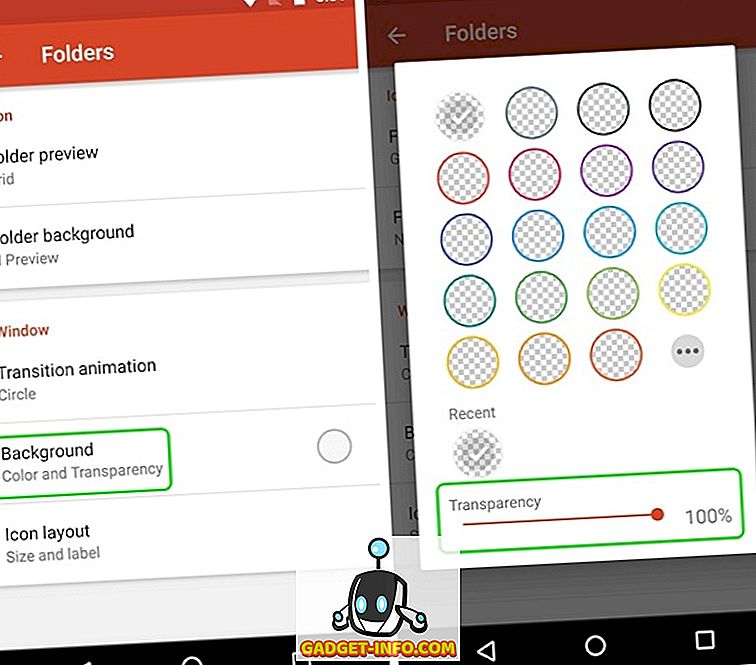

Bonus: ottieni lo stile Pixel con Nova Launcher
Ti piacciono i nuovi dispositivi Pixel di Google e il nuovo fantastico dispositivo di lancio Pixel con cui vengono? Bene, non hai bisogno di un nuovo Pixel per provarlo. Invece, puoi assolutamente imitare l'aspetto di Pixel con Nova Launcher. Ecco il nostro video su come puoi ottenere quasi tutte le funzioni Pixel sul tuo dispositivo Android:
Nota : se hai una vasta installazione di Nova Launcher, dovresti assicurarti di creare un backup delle tue Impostazioni Nova. Puoi farlo in Nova Settings-> Backup & import settings . Ciò assicurerà che anche se ti sposti su un nuovo dispositivo, puoi semplicemente installare Nova Launcher e importare il backup per ottenere rapidamente la schermata iniziale personalizzata sul nuovo dispositivo.
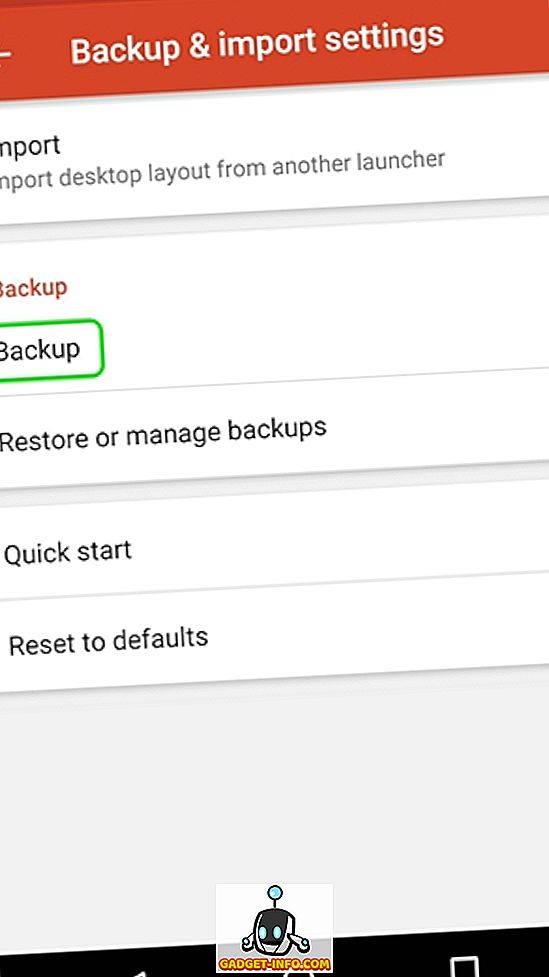
Pronto a provare questi trucchi Nova Launcher?
Secondo me, quelli sono i migliori trucchi di Nova Launcher, ma se hai usato Nova, sapresti che c'è molto di più in Nova. Con così tante opzioni, puoi giocare con le varie impostazioni di Nova per creare il tuo tema personale. Come sempre, fammi sapere se conosci qualche altro fantastico trucco di Nova Launcher che avrei potuto perdere. Audio disattivato nella sezione commenti qui sotto.